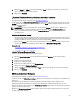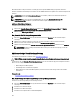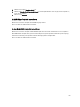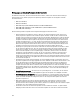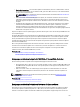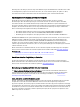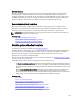Users Guide
6. Wählen Sie Online oder Offline aus dem Drop-Down-Menü Tasks der physischen Festplatte aus, die Sie in den
Online- oder Offline-Zustand versetzen möchten.
7. Klicken Sie auf Ausführen.
„Physische Festplatte löschen und Löschen abbrechen“ ausführen
Unterstützt mein Controller diese Funktion? Siehe Unterstützte Funktionen.
Verwenden Sie den Task Physische Festplatte löschen, um Daten auf einer physischen Festplatte zu löschen. Der Task
Löschen bezieht sich auf physische Festplatten, die sich im Zustand Bereit befinden und Daten enthalten, oder die sich
im Zustand Löschen befinden.
ANMERKUNG: Eine physische Festplatte kann auch den Zustand Löschen anzeigen, wenn sie Mitglied einer
virtuellen Festplatte ist, die langsam initialisiert wird. Das Ausführen des Tasks Löschen abbrechen auf der
physischen Festplatte verursacht, dass der Task Langsam initialisieren für die gesamte virtuelle Festplatte
abgebrochen wird.
So löschen Sie die physische Festplatte:
1. Überprüfen Sie die physische Festplatte, die vom Task Löschen gelöscht werden soll. Vergewissern Sie sich, dass
sie keine benötigten Daten enthält und erstellen Sie gegebenenfalls eine Sicherungskopie. Wenn Sie die physische
Festplatte zum Blinken veranlassen möchten, kicken Sie auf die Schaltfläche Blinken.
2. Klicken Sie auf Löschen, wenn Sie bereit sind, alle Informationen auf der physischen Festplatte zu löschen. Um zu
beenden, ohne die physische Festplatte zu löschen, klicken Sie auf Zurück zur vorherigen Seite.
Verwandte Links
Formatieren, Initialisieren, Langsam und Schnell initialisieren
Erwägungen für das langsame Initialisieren
„Löschen“ in Storage Management finden
Um diesen Task im Storage Management ausfindig zu machen:
1. Im Fenster Server Administrator in der System-Struktur erweitern Sie Speicher, um die Controller-Objekte
anzuzeigen.
2. Erweitern Sie ein Controller-Objekt.
3. Erweitern Sie ein Konnektor-Objekt.
4. Erweitern Sie das Objekt „Gehäuse“ oder Rückwandplatine.
5. Wählen Sie das Objekt Physische Festplatten aus.
6. Wählen Sie Löschen aus dem Drop-Down-Menü Tasks der physischen Festplatte aus, die Sie löschen möchten.
7. Klicken Sie auf Ausführen.
Aktivieren rücksetzbarer Hotspares
Unterstützt mein Controller diese Funktion? Siehe Unterstützte Funktionen.
Verwenden Sie den Task Rücksetzbares Hotspare, um Daten von einem Hotspare zu einer physischen Festplatte zurück
zu kopieren.
Wenn die physische Festplatte in einer virtuellen Festplatte einen Fehler aufweist, werden die Daten auf der
fehlerhaften Festplatte zum zugewiesenen Hotspare kopiert. Wenn Sie die fehlerhafte Festplatte durch eine neue
physische Festplatte ersetzen
und
Sie den Task Rücksetzbarer Hotspare aktiviert haben, werden die Daten vom früheren
Hotspare zur neuen Festplatte kopiert.
Mit dem Task Rücksetzbares Hotspare können Sie Daten auch bei einem vorhergesagten Fehler von einer physischen
Festplatte zum Hotspare kopieren.
141